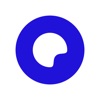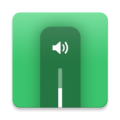高德地图如何更改城市定位
2025-03-27 09:57:03来源:sxtmmc编辑:佚名
高德地图作为一款功能强大的导航和定位应用,能够帮助用户轻松实现跨城市导航和信息查询。本文将详细介绍如何在高德地图中改变城市定位位置,以便用户更全面地了解和使用这一功能。
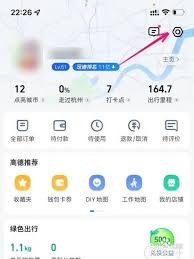
通过拖动地图改变显示位置
对于需要快速修改地图上显示位置但不需要改变实际定位数据的场景,用户可以直接拖动地图。打开高德地图应用后,在主界面上找到代表当前位置的圆圈标识,点击它进入定位页面。在定位页面,用户可以手指滑动屏幕,直接拖动地图,将定位点移动到新的位置。这种方法仅临时改变地图显示,适用于临时查看其他区域的情况。
使用城市切换功能
当用户需要跨城市导航或查询信息时,可以使用高德地图的城市切换功能。具体步骤如下:
1. 打开高德地图应用:确保已下载并安装了最新版本的高德地图。
2. 进入设置界面:点击主界面右下角的“我的”图标,然后点击右上角的“设置”图标。
3. 选择城市切换:在设置界面中,找到并点击“城市切换”选项。
4. 选择目标城市:从列表中选择想要定位的城市。
城市切换功能适用于用户需要在不同城市间快速切换导航或查询信息的场景,非常便捷。
新增或修改地点信息
对于地图上不存在的地点,或者需要修改的地点信息,用户可以通过新增或修改地点功能来实现。具体步骤如下:
1. 搜索地点:在高德地图主界面上方的搜索框中输入要修改或新增的地点的名称或地址,并点击搜索按钮。
2. 选择地点:在搜索结果列表中找到要修改或新增的地点,并点击该地点的名称或标记。
3. 修改或新增信息:如果是纠错,在新打开的位置详情页面中,点击页面上方的“纠错”按钮,选择“位置错误”选项,并描述想要修改的地点信息。如果是新增地点,在定位页面下方找到“新增地点”选项并点击进入,按照提示填写相关信息。
4. 提交审核:填写完毕后,点击页面底部的“提交”按钮,等待系统审核。审核通过后,新地点或修改后的地点信息将显示在地图上。
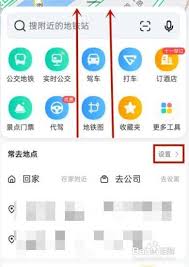
管理常去地点
对于经常需要导航到特定位置的用户,可以管理常去地点,方便快速定位。具体步骤如下:
1. 打开高德地图应用:确保应用已打开并处于主界面。
2. 找到常去地点栏:向上滑动屏幕,找到“常去地点”栏。
3. 修改地点:点击设置图标,找到需要修改的位置,点击右侧三个点图标。选择“修改地点”,输入新地址并确认。
高级定位设置
高德地图还提供了高级定位设置,满足用户的个性化需求。用户可以在地图设置页面找到定位相关设置,调整定位蓝点样式、定位间隔等参数。这些设置可以帮助用户更好地定制地图显示和定位行为。

通过以上方法,用户可以灵活掌控高德地图的定位信息,提升使用体验。无论是临时改变地图显示位置、跨城市导航查询,还是新增修改地点信息,高德地图都能提供便捷、高效的服务。